ChatGPTが作業効率を劇的に改善する裏技があることをご存知ですか?
普段使っているChatGPTには、実は「見逃しがちな便利機能」が意外とたくさん隠されています。
この記事では、今すぐに実践できる裏技を3つピックアップしてご紹介します。
これらを活用すれば、日々の作業が格段にスムーズになり、より効率的に進むようになります。
初心者の方でも簡単に使いこなせるので、ぜひ試してみてください!
知らないと損する!ChatGPTの裏技
ChatGPTには、多くの人が知らない隠れた便利機能があります。
特に「@」「/」を使ったプロンプト操作やショートカットを活用することで、作業が驚くほど効率化されます。
ここでは、それぞれの裏技をわかりやすく紹介していきます。
裏技1:@で各GPTを使い分ける方法
普段ChatGPT使っている皆さんなら「お気に入りGPT」や「マイGPT」をいくつか持っていることだと思います。
この裏技は@を使って適切なGPTを場面によって使い分けてより精確な指示を出すことができます。
まずチャット欄に「@」と打ってみてください!
すると写真のように「ピン留めされたGPT」や「マイGPT」が出てきます。
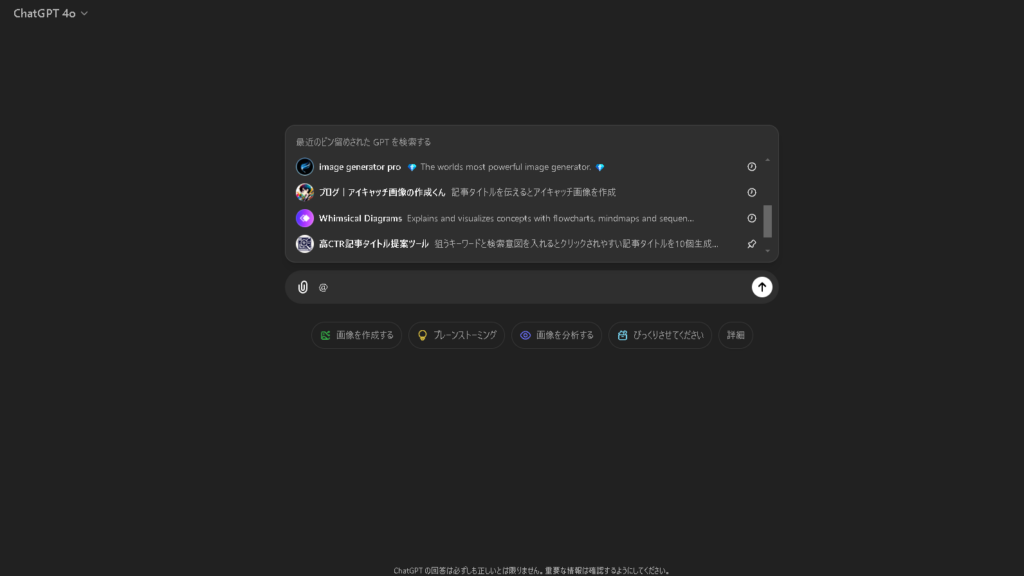
使いたいGPTを選択しいつも通りプロンプトを入力するとそのGPTを使用することができるようになります。
これによりそれぞれのGPTに役割分担することができます。
具体例:
- @リサーチGPT:情報収集してもらう
- @記事構成GPT:記事を見出しを考えもらう
- @記事執筆GPT:記事を執筆してもらう
@を使いこなすメリットは、目的に応じて最適なGPTを呼び出し、その強みを活かせる点です。
その結果、より的確で効率的な作業が可能になります。
この「@機能」をうまく使い分けることで、特定のタスクやプロジェクトにぴったりのGPTを選び出し、無駄を省いて素早く結果を得ることができます。
複数のプロジェクトを同時進行させている人にとって、このテクニックは大いに役立つでしょう!
裏技2:/で素早くコマンドを実行する
次に、「/」を使ったコマンド操作です。
この機能を活用すれば、特定の作業を瞬時に実行でき、作業効率を格段に上げることができます。
まずチャット欄に「/」と打ってみてください!
すると写真のように「画像」「検索」「理由」が出てきます。
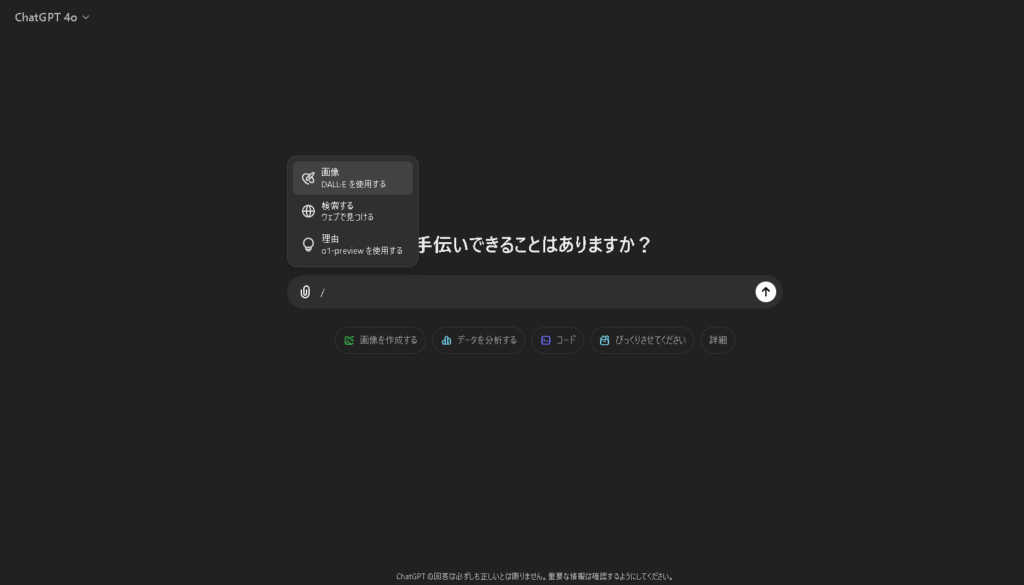
「/」コマンドを活用すれば、ブロンプトを省略でき、無駄な手間を省くことができます。
「/画像 猫」と入力すると猫の画像をすぐに作成することができます。
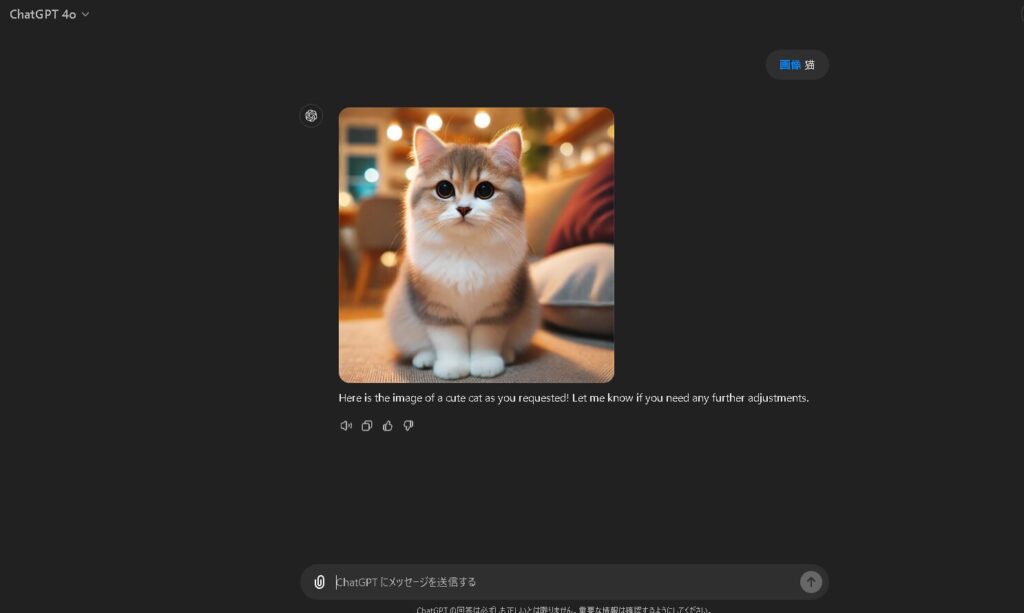
特に、余分なプロンプトいらずなところがすごい使いやすいと思います。
裏技3:ショートカットで作業スピードを劇的に改善
最後に、ChatGPTのショートカットです。
意外とショートカットあること知らない人も多いのではないでしょうか?
また知っていても全て使いこなしている人はほぼいないと思います。
これらを使いこなすことで、操作がさらに効率化され、作業スピードが飛躍的に向上します。
●ショートカット まとめ
| ショートカットキー | 効果 | 使用シーン |
|---|---|---|
| Ctrl + Shift + O | 新しいチャットを開く | 新しい会話を始めたい時 |
| Shift + Esc | チャット入力にフォーカスを移す | フォーカスを入力欄へ移動したい時 |
| Ctrl + Shift + ; | 最後のコードブロックをコピーする | コードを素早くコピーしたい時 |
| Ctrl + Shift + C | 最後の回答をコピーする | 回答内容をコピーして保存したい時 |
| Ctrl + Shift + I | カスタム指示を設定する | カスタム指示を変更・設定する時 |
| Ctrl + Shift + S | サイドバーを切り替える | サイドバーの表示/非表示を切り替えたい時 |
| Ctrl + Shift + ⌫ | チャットを削除する | チャットを削除したい時 |
| Ctrl + / | ショートカットを表示する | ショートカット一覧を確認したい時 |
ショートカットを使いこなすと、手間が減り、日々の作業がさらにスムーズに進みます。
特に、複雑な操作や多くのタスクを同時にこなす際に、この機能が非常に役立ちます。
まとめ:すぐに試せるChatGPTの裏技【まとめ】
今回紹介した裏技を活用すれば、ChatGPTでの作業効率が劇的に向上します。
- リサーチ業務:「@トピックGPT」で特定の情報をピンポイントで検索し、必要なデータを素早く入手する。
- タスク管理:「/画像」でプロンプト無しで画像生成
- 文書作成:ショートカットを使って、テキストのフォーマットやコマンドをすばやく調整。
初心者でも簡単に試せる「@」や「/」のコマンド、そしてショートカットをうまく使いこなせば、毎日の作業が驚くほどスムーズに進むようになります。
「少しの工夫で、仕事がもっと楽に!」
ぜひ、これらの裏技を試して、ChatGPTをフル活用してください!
